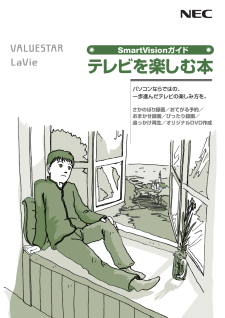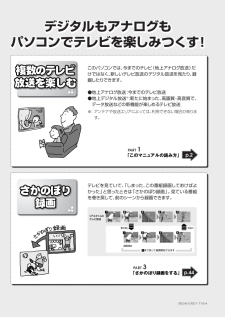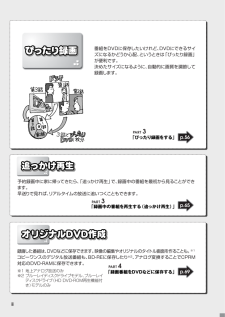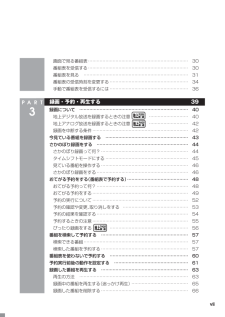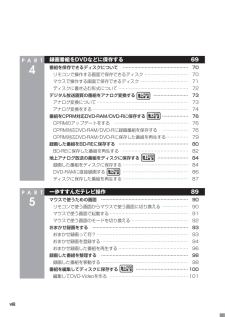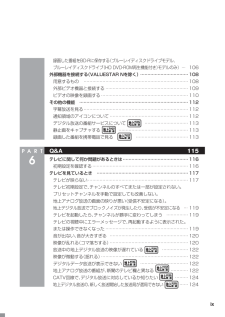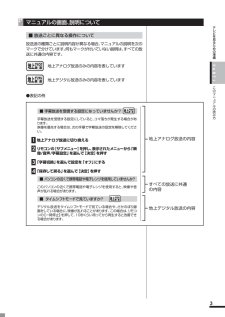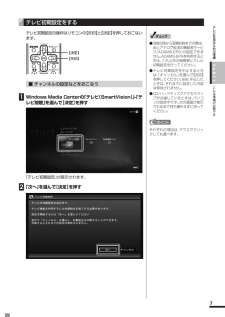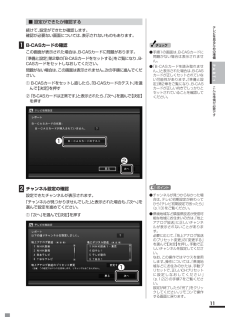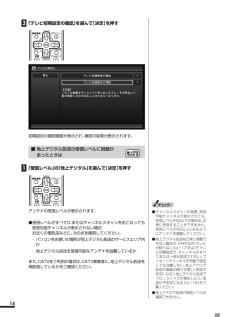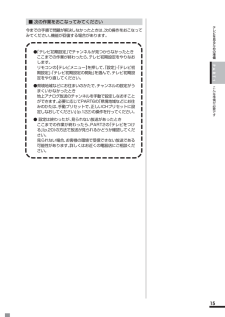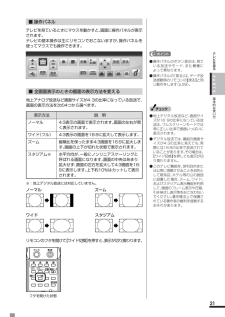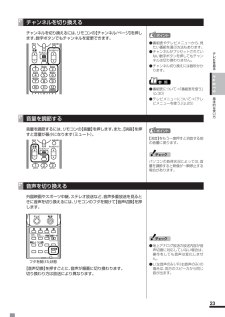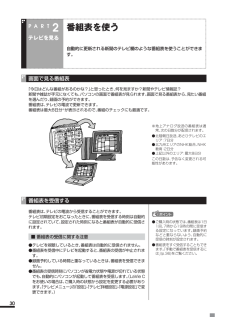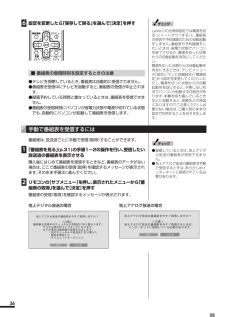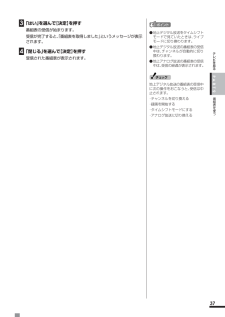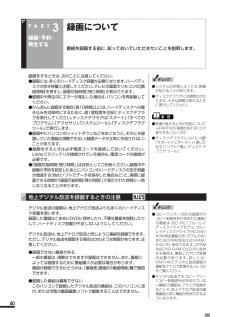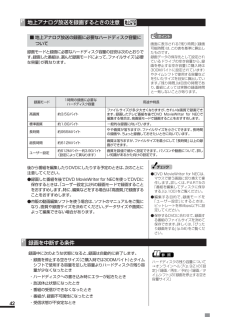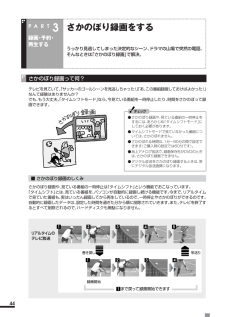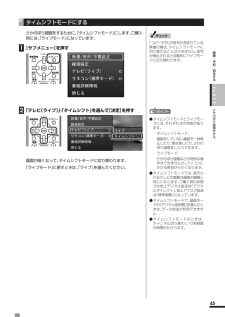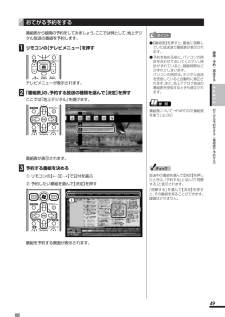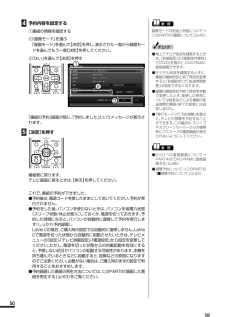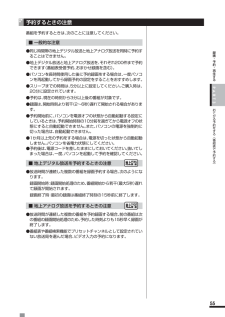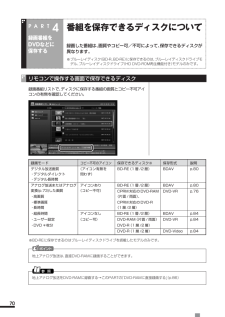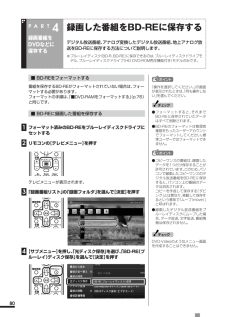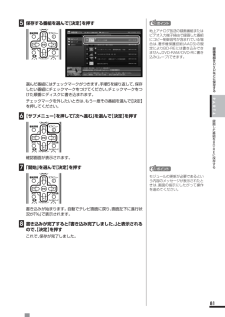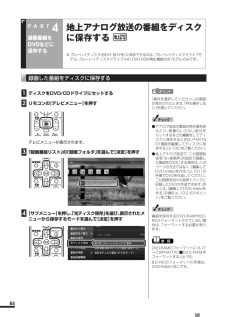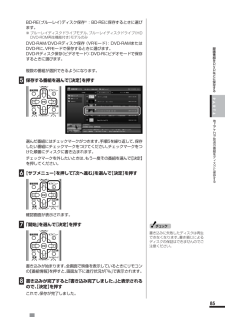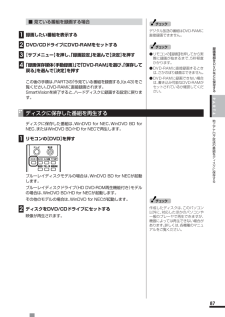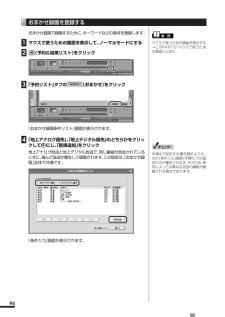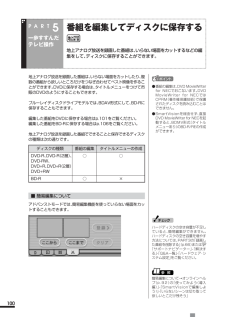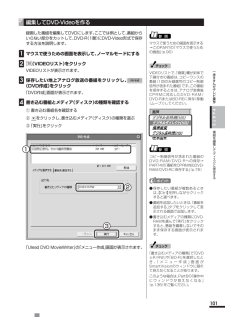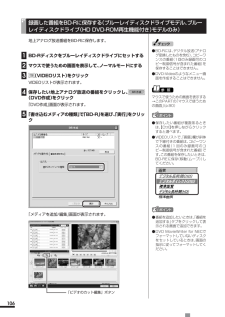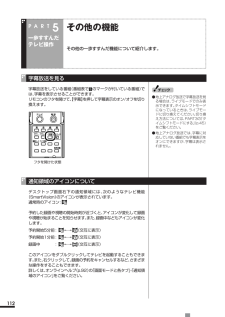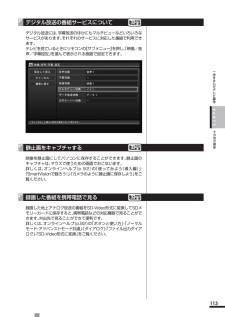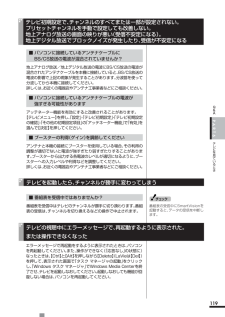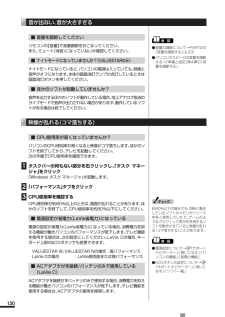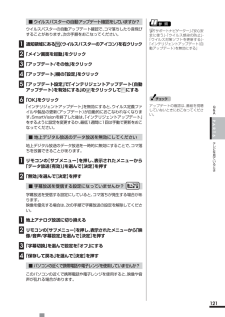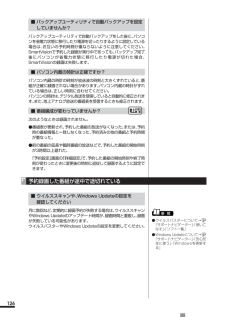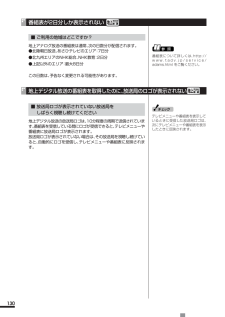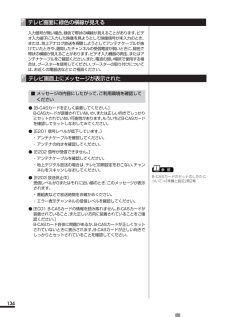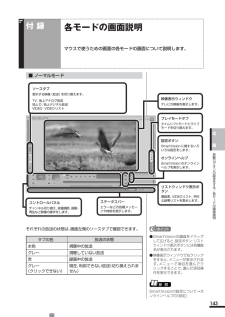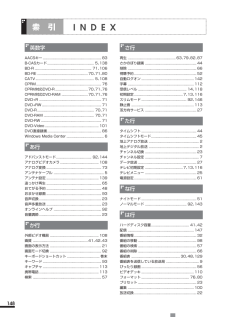6 / 172 ページ
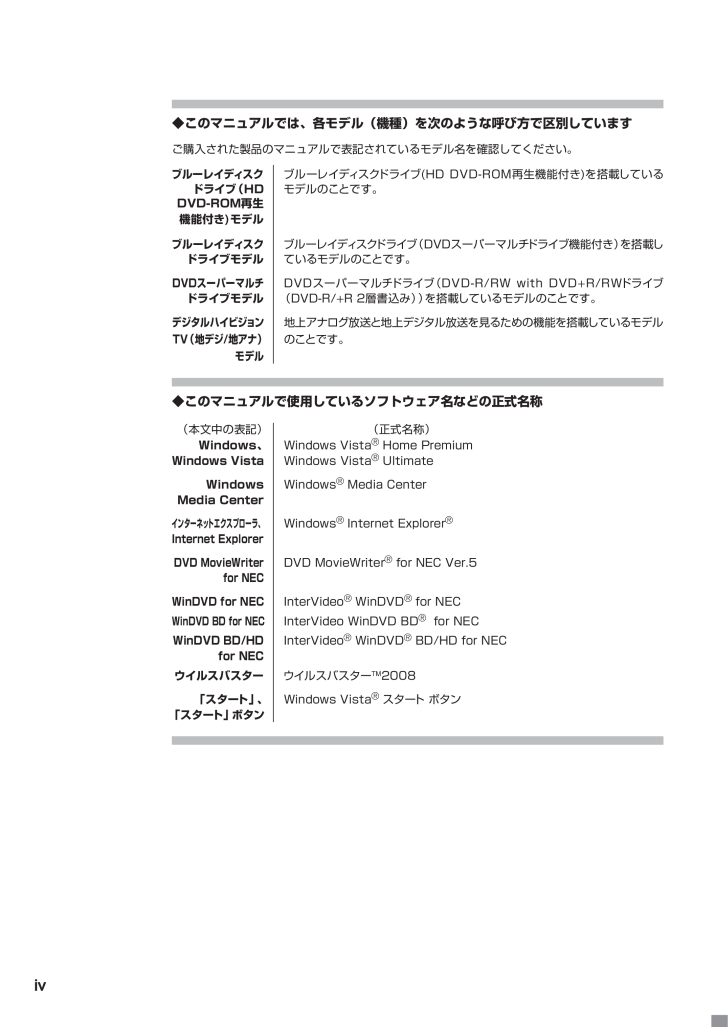
6 / 172 ページ
現在のページURL
iv◆このマニュアルでは、各モデル(機種)を次のような呼び方で区別していますご購入された製品のマニュアルで表記されているモデル名を確認してください。ブルーレイディスク ブルーレイディスクドライブ(HD DVD-ROM再生機能付き)を搭載しているドライブ(HDモデルのことです。DVD-ROM再生機能付き)モデルブルーレイディスク ブルーレイディスクドライブ(DVDスーパーマルチドライブ機能付き) を搭載しドライブモデルているモデルのことです。DVDスーパーマルチ DVDスーパーマルチドライブ (DVD-R/RW with DVD+R/RWドライブドライブモデル(DVD-R/+R 2層書込み) )を搭載しているモデルのことです。デジタルハイビジョン 地上アナログ放送と地上デジタル放送を見るための機能を搭載しているモデルTV(地デジ/地アナ) のことです。モデル◆このマニュアルで使用しているソフトウェア名などの正式名称(本文中の表記) (正式名称)Windows、Windows Vista(R) Home PremiumWindows Vista Windows Vista(R) UltimateWindowsWindows(R) Media CenterMedia Centerインターネットエクスプローラ、 Windows(R) Internet Explorer(R)Internet ExplorerDVD MovieWriter DVD MovieWriter(R) for NEC Ver.5for NECWinDVD for NEC InterVideo(R) WinDVD(R) for NECWinDVD BD for NEC InterVideo WinDVD BD(R) for NECWinDVD BD/HD InterVideo(R) WinDVD(R) BD/HD for NECfor NECウイルスバスターウイルスバスターTM2008「スタート」、Windows Vista(R) スタート ボタン「スタート」ボタン
参考になったと評価  39人が参考になったと評価しています。
39人が参考になったと評価しています。
このマニュアルの目次
-
1 .SmartVision ガイド テレビを楽しむ本 ...SmartVision ガイド テレビを楽しむ本 パソコンならではの、 一歩進んだテレビの楽しみ方を。 さかのぼり録画/おてがる予約/ おまかせ録画/ぴったり録画/ 追っかけ再生/オリジナルDVD作成
-
2 .デジタルもアナログも パソコンでテレビを楽しみつく...デジタルもアナログも パソコンでテレビを楽しみつくす! デジタルもアナログも パソコンでテレビを楽しみつくす! このパソコンでは、今までのテレビ(地上アナログ放送)だ けではなく、新しいテレビ放送のデジタル放送を見たり、録 画したりできます。 ●地上アナログ放送 :今までのテレビ放送 ●地上デジタル放送※ :新たに始まった、高画質・高音質で、データ放送などの新機能が楽しめるテレビ放送 ※: アンテナや放送エリアによっては、 利用できない場合があります。 テレビを見ていて、「しまった、この番組録画しておけば...
-
3 .録画予約するときは、画面に表示された番組表から見た...録画予約するときは、画面に表示された番組表から見たい番組を選べば、そのまま録画予約ができます。 ジャンルや出演者名から番組を探して予約することもできます。 「おてがる予約をする (番組表で予約する) 」 PART 3p.48興味のあるジャンルやキーワードを登録しておけば、それにあった番組を「おまかせ録画」で自動的に探して録画できます。※ ※おまかせ録画は、マウスで使う画面でできる操作です。 「おまかせ録画をする」 PART 5p.93i853-810601-716-A 2008年1月 初版
-
4 .録画した番組は、DVDなどに保存できます。 映像の...録画した番組は、DVDなどに保存できます。 映像の編集やオリジナルのタイトル画面を作ることも。※1 コピーワンスのデジタル放送番組も、BD-REに保存したり※2、アナログ変換することでCPRM対応のDVD-RAMに保存できます。 ※1 地上アナログ放送のみ ※2 ブルーレイディスク ドライブモデル、ブルーレイ ディスクドライブ(HD DVD-ROM再生機能付 き)モデルのみ 「録画中の番組を再生する(追っかけ再生)」 p.65PART 3「録画番組をDVDなどに保存する」 p.69PART 4予約録画...
-
5 .iiiこのマニュアルの表記について◆本文中の記載に...iiiこのマニュアルの表記について◆本文中の記載について・本文中の画面やイラスト、ホームページは、モデルによって異なることがあります。また、実際の画面と異なることがあります。・記載している内容は、このマニュアルの制作時点のものです。お問い合わせ先の窓口、住所、電話番号、ホームページの内容やアドレスなどが変更されている場合があります。あらかじめご了承ください。・テレビの画面は、特別な場合を除き、デジタルハイビジョンTV(地デジ/地アナ)モデルの画面を使用しています。◆このマニュアルで使用している記号や表記には...
-
6 .iv◆このマニュアルでは、各モデル(機種)を次のよ...iv◆このマニュアルでは、各モデル(機種)を次のような呼び方で区別していますご購入された製品のマニュアルで表記されているモデル名を確認してください。ブルーレイディスク ブルーレイディスクドライブ(HD DVD-ROM再生機能付き)を搭載しているドライブ(HDモデルのことです。DVD-ROM再生機能付き)モデルブルーレイディスク ブルーレイディスクドライブ(DVDスーパーマルチドライブ機能付き) を搭載しドライブモデルているモデルのことです。DVDスーパーマルチ DVDスーパーマルチドライブ (DVD-R/R...
-
7 .v(C)NEC Corporation, NEC ...v(C)NEC Corporation, NEC Personal Products, Ltd. 2008日本電気株式会社、NECパーソナルプロダクツ株式会社の許可なく複製・改変などを行うことはできません。(1) 本書の内容の一部または全部を無断転載することは禁じられています。(2) 本書の内容に関しては将来予告なしに変更することがあります。(3) 本書の内容については万全を期して作成いたしましたが、 万一ご不審な点や誤り、 記載もれなどお気づきのことがありましたら、NEC 121コンタクトセンターへご連絡...
-
8 .viPART2PART1巻 頭目 次 CONTE...viPART2PART1巻 頭目 次 CONTENTSデジタルもアナログもパソコンでテレビを楽しみつくす! 巻頭このマニュアルの表記について⋯⋯⋯⋯⋯⋯⋯⋯⋯⋯⋯⋯⋯⋯⋯⋯⋯⋯ iiiテレビを見るための準備 1このマニュアルの読み方⋯⋯⋯⋯⋯⋯⋯⋯⋯⋯⋯⋯⋯⋯⋯⋯⋯⋯⋯⋯⋯ 2このパソコンで楽しめるテレビ放送⋯⋯⋯⋯⋯⋯⋯⋯⋯⋯⋯⋯⋯⋯⋯⋯ 2マニュアルの画面、説明について ⋯⋯⋯⋯⋯⋯⋯⋯⋯⋯⋯⋯⋯⋯⋯⋯⋯ 3こんな準備が必要です⋯⋯⋯⋯⋯⋯⋯⋯⋯⋯⋯⋯⋯⋯⋯⋯⋯⋯⋯⋯⋯⋯ 4接続と設定は済んでいますか...
-
9 .viiPART3画面で見る番組表⋯⋯⋯⋯⋯⋯⋯⋯⋯...viiPART3画面で見る番組表⋯⋯⋯⋯⋯⋯⋯⋯⋯⋯⋯⋯⋯⋯⋯⋯⋯⋯⋯⋯⋯⋯⋯ 30番組表を受信する⋯⋯⋯⋯⋯⋯⋯⋯⋯⋯⋯⋯⋯⋯⋯⋯⋯⋯⋯⋯⋯⋯⋯ 30番組表を見る⋯⋯⋯⋯⋯⋯⋯⋯⋯⋯⋯⋯⋯⋯⋯⋯⋯⋯⋯⋯⋯⋯⋯⋯ 31番組表の受信時刻を変更する⋯⋯⋯⋯⋯⋯⋯⋯⋯⋯⋯⋯⋯⋯⋯⋯⋯⋯ 34手動で番組表を受信するには⋯⋯⋯⋯⋯⋯⋯⋯⋯⋯⋯⋯⋯⋯⋯⋯⋯⋯ 36録画・予約・再生する 39録画について⋯⋯⋯⋯⋯⋯⋯⋯⋯⋯⋯⋯⋯⋯⋯⋯⋯⋯⋯⋯⋯⋯⋯⋯⋯ 40地上デジタル放送を録画するときの注意 ⋯⋯⋯⋯⋯⋯⋯⋯⋯ 40地...
-
10 .viiiPART5PART4録画番組をDVDなどに...viiiPART5PART4録画番組をDVDなどに保存する 69番組を保存できるディスクについて⋯⋯⋯⋯⋯⋯⋯⋯⋯⋯⋯⋯⋯⋯⋯ 70リモコンで操作する画面で保存できるディスク⋯⋯⋯⋯⋯⋯⋯⋯⋯⋯ 70マウスで操作する画面で保存できるディスク⋯⋯⋯⋯⋯⋯⋯⋯⋯⋯⋯ 71ディスクに書き込む形式について⋯⋯⋯⋯⋯⋯⋯⋯⋯⋯⋯⋯⋯⋯⋯⋯ 72デジタル放送画質の番組をアナログ変換する ⋯⋯⋯⋯⋯⋯⋯⋯ 73アナログ変換について⋯⋯⋯⋯⋯⋯⋯⋯⋯⋯⋯⋯⋯⋯⋯⋯⋯⋯⋯⋯⋯ 73アナログ変換をする⋯⋯⋯⋯⋯⋯⋯⋯⋯⋯⋯⋯⋯...
-
11 .ixPART6録画した番組をBD-Rに保存する(ブ...ixPART6録画した番組をBD-Rに保存する(ブルーレイディスクドライブモデル、ブルーレイディスクドライブ(HD DVD-ROM再生機能付き) モデルのみ)⋯106外部機器を接続する(VALUESTAR Nを除く) ⋯⋯⋯⋯⋯⋯⋯⋯⋯⋯⋯108用意するもの⋯⋯⋯⋯⋯⋯⋯⋯⋯⋯⋯⋯⋯⋯⋯⋯⋯⋯⋯⋯⋯⋯⋯⋯108外部ビデオ機器と接続する⋯⋯⋯⋯⋯⋯⋯⋯⋯⋯⋯⋯⋯⋯⋯⋯⋯⋯⋯109ビデオの映像を録画する⋯⋯⋯⋯⋯⋯⋯⋯⋯⋯⋯⋯⋯⋯⋯⋯⋯⋯⋯⋯110その他の機能⋯⋯⋯⋯⋯⋯⋯⋯⋯⋯⋯⋯⋯⋯⋯⋯⋯⋯⋯⋯⋯⋯⋯⋯⋯1...
-
12 .x携帯電話などでワンセグ放送が受信できるのに、地上...x携帯電話などでワンセグ放送が受信できるのに、地上デジタル放送の受信レベルが低い ⋯⋯⋯⋯⋯⋯⋯⋯⋯⋯124視聴予約や録画予約ができないときには⋯⋯⋯⋯⋯⋯⋯⋯⋯⋯⋯⋯⋯⋯125視聴予約した番組が開始されない⋯⋯⋯⋯⋯⋯⋯⋯⋯⋯⋯⋯⋯⋯⋯⋯125録画予約した番組が録画されていない⋯⋯⋯⋯⋯⋯⋯⋯⋯⋯⋯⋯⋯⋯125予約録画した番組が途中で途切れている⋯⋯⋯⋯⋯⋯⋯⋯⋯⋯⋯⋯⋯126録画フォルダに録画した番組が見あたらない⋯⋯⋯⋯⋯⋯⋯⋯⋯⋯⋯127おまかせ録画で番組を録画したり、予約することができない ⋯⋯⋯...
-
13 .xi付 録 137B-CASカードについて ⋯⋯...xi付 録 137B-CASカードについて ⋯⋯⋯⋯⋯⋯⋯⋯⋯⋯⋯⋯⋯⋯⋯⋯⋯⋯138B-CASカードを扱うときの注意 ⋯⋯⋯⋯⋯⋯⋯⋯⋯⋯⋯⋯⋯⋯⋯⋯138B-CASカードを登録する ⋯⋯⋯⋯⋯⋯⋯⋯⋯⋯⋯⋯⋯⋯⋯⋯⋯⋯⋯138アンテナの設定をする ⋯⋯⋯⋯⋯⋯⋯⋯⋯⋯⋯⋯⋯⋯⋯⋯⋯⋯139個人情報を消去する ⋯⋯⋯⋯⋯⋯⋯⋯⋯⋯⋯⋯⋯⋯⋯⋯⋯⋯⋯140データを消去する⋯⋯⋯⋯⋯⋯⋯⋯⋯⋯⋯⋯⋯⋯⋯⋯⋯⋯⋯⋯⋯⋯⋯140自動ログオンの設定をする⋯⋯⋯⋯⋯⋯⋯⋯⋯⋯⋯⋯⋯⋯⋯⋯⋯⋯⋯142設定を変更する⋯...
-
14 .14 ページ目のマニュアル
-
15 .テレビを見るための準備1PART1テレビを見るため...テレビを見るための準備1PART1テレビを見るための準備テレビを見る前に、アンテナケーブルの接続やテレビ初期設定が必要です。PART1
-
16 .2PART1テレビを見るための準備このマニュアルの...2PART1テレビを見るための準備このマニュアルの読み方はじめに、このマニュアルを読む上で注意していただきたいことを説明します。このパソコンで楽しめるテレビ放送デジタルハイビジョンTV(地デジ/地アナ)モデルでは、地上アナログ放送と地上デジタル放送を楽しめます。●地上アナログ放送 今までのテレビ放送です。●地上デジタル放送 2003年12月から始まった、 新しいテレビ放送です。デジタル放送になっているため、今までのアナログ放送に比べて高画質、高音質です。また、データ放送などの新しいサービスが受けられるのも特...
-
17 .テレビを見るための準備3PART1■ 放送ごとに異...テレビを見るための準備3PART1■ 放送ごとに異なる操作について放送波の種類ごとに説明内容が異なる場合、マニュアルの説明を次のマークで分けています。何もマークが付いていない説明は、すべての放送に共通の内容です。 地上アナログ放送のみの内容を表しています 地上デジタル放送のみの内容を表しています●表記の例このマニ アルの読み方■ 字幕放送を受信する設定になっていませんか? ■ 1■ 2 地上アナログ放送に切り換える ■ 3「字幕切換」を選んで設定を「オフ」にする ■ 4「保存して戻る」を選んで【決定】を押...
-
18 .4こんな準備が必要ですアンテナケーブルの接続とテレ...4こんな準備が必要ですアンテナケーブルの接続とテレビ初期設定が終わっているかたはすぐにテレビを見ることができます。終わっていないかたは次の説明を読んで準備をしてください。PART1テレビを見るための準備接続と設定は済んでいますか?テレビを見るには、まずパソコンを使う準備(ケーブル類の接続、セットアップ作業)をする必要があります。まだ終わっていないかたは、『準備と設定』の第1章~第3章をご覧になり、 準備をしてください。パソコンを使う準備ができたら、次にテレビを見るための準備をおこないます。■ テレビを見るま...
-
19 .テレビを見るための準備5PART1こんな準備が必要...テレビを見るための準備5PART1こんな準備が必要ですチェック ●CATV(ケーブルテレビ)から地上デジタル放送を受信できるかどうかは、各CATV会社により異なります。●CATV会社経由で地上デジタル放送を受信する場合、 再配信されている地上デジタル放送信号が同一パススルー方式、周波数変換パススルー方式の場合は地上デジタル放送を視聴可能です。その他の方式(トランスモジュレーションなど)では視聴できません。 再配信されている地上デジタル放送の方式に関しては、ご利用のCATV会社にご確認ください。●視聴に別途ホ...
-
20 .6ポイント ●「高速セットアップ」では、パソコンの...6ポイント ●「高速セットアップ」では、パソコンの状態などが自動的に確認され、その結果に合わせてWindowsMedia Centerが自動設定されます。「カスタムセットアップ」を選んだときは、パソコンの状態などを判断しながら手動で設定をおこないます。特に必要がない限り、「高速セットアップ」を選ぶことをおすすめします。●Windows Media Centerのメインメニューで「タスク」の「設定」を選び、表示された「設定」画面で「全般」-「Windows Media Centerセットアップ」を選んで、W...
-
21 .テレビを見るための準備7PART1テレビ初期設定を...テレビを見るための準備7PART1テレビ初期設定をするテレビ初期設定の操作はリモコンの【矢印】と【決定】を押しておこないます。【矢印】 【決定】 ■ チャンネルの設定などをおこなう■1Windows Media Centerの「テレビ(SmartVision)」-「テレビ視聴」を選んで【決定】を押す「テレビ初期設定」が表示されます。■2「次へ」を選んで【決定】を押すこんな準備が必要ですチェック ●深夜0時から翌朝6時までの間は、地上アナログ放送の番組表サービス(ADAMS-EPG)が設定できません。ADA...
-
22 .8■3「次へ」を選んで【決定】を押すチェック 画面...8■3「次へ」を選んで【決定】を押すチェック 画面内に「?」が表示されているときは、「?」を選んで【決定】を押すと、その項目についての説明が表示されます。■4チャンネル設定をする①ここを選んで【決定】を押し、【矢印】を押してお住まいの都道府県を選び、【決定】を押す②ここを選んで【決定】を押し、【矢印】の上下ボタンで数字を選ぶ。次の数字を入れるときは、【矢印】の右ボタンを押す。郵便番号をすべて入れたら、【決定】を押す③都道府県と郵便番号が正しいことを確認したら、「次へ」を選んで【決定】を押す自動的に、チャンネ...
-
23 .テレビを見るための準備9PART1こんな準備が必要...テレビを見るための準備9PART1こんな準備が必要です■5「次へ」を選んで【決定】を押す■6地上アナログ放送の放送局を確認する① テレビ朝日系列の放送局の左が になっていることを確認する②「次へ」を選んで【決定】を押す21自動的に番組表の受信時刻が設定されます。設定が終わると、画面右下に「次へ」が表示されます。ポイント 地上アナログ放送の番組表は、各地域におけるテレビ朝日系列の放送局から送信されます。各地域の番組表を送信している放送局は、次のとおりです(2007年8月現在)。北海道テレビ放送 青森朝日放送 ...
-
24 .10チェック ●この画面は、Windowsのログオ...10チェック ●この画面は、Windowsのログオンパスワードを設定していない場合は表示されません。●この画面の設定を行うと、Windowsが省電力状態(スリープ、休止状態)から復帰するときにパスワードを入力しない設定になります。■9パスワードを入力する① ログオンしているユーザー名が表示されていることを確認する(ユーザー名は一例です)②ここを選んで【決定】を押し、キーボードでパスワードを入力する③「 次 へ 」を選んで【決定】を押す続けて、次ページに進んで、設定結果について確認してください。132■8「次...
-
25 .テレビを見るための準備11PART1■ 設定ができ...テレビを見るための準備11PART1■ 設定ができたか確認する続けて、設定ができたか確認します。確認が必要ない画面については、表示されないものもあります。■1B-CASカードの確認この画面が表示された場合は、B-CASカードに問題があります。『準備と設定』第2章の「B-CASカードをセットする」 をご覧になり、B-CASカードをセットしなおしてください。問題がない場合は、この画面は表示されません。次の手順に進んでください。① B-CASカードをセットし直したら、 「B-CASカードのテスト」 を選んで【決定...
-
26 .12■4「閉じる」を選んで【決定】を押すテレビ画面...12■4「閉じる」を選んで【決定】を押すテレビ画面が表示されます。これで、テレビの初期設定は終了です。設定が終わったら、「よく使うリモコンのボタンについて」(p.16)に進んでください。設定がうまくいかなかったときや、設定は終わったが見られない放送があるときは、次の「テレビ初期設定で困ったら」をご覧ください。■3番組表と自動ログオンの確認番組表の受信についてと自動ログオンするユーザー名が表示されます。①「 次 へ 」を選んで【決定】を押す1チェック ●番組表を毎日受信する設定にすると、番組表を受信するために...
-
27 .テレビを見るための準備13PART1こんな準備が必...テレビを見るための準備13PART1こんな準備が必要ですテレビ初期設定で困ったらテレビ初期設定で、設定がうまくいかないときや、設定をしても見られない放送があるときは、テレビ初期設定を完了したあとに次の説明をご覧ください。■ 問題点を確認する次の手順で、設定の問題点を確認してください。■1リモコンの【テレビメニュー】を押すテレビメニューが表示されます。■2「設定」-「テレビ初期設定」を選んで【決定】を押す
-
28 .14チェック ●チャンネルスキャンの結果、受信可能...14チェック ●チャンネルスキャンの結果、受信可能チャンネルが表示されても、受信レベルが55以下の場合は、正常に受信することができません。受信レベルが56以上になるようにアンテナを調整してください。●地上デジタル放送を正常に視聴できない場合は、PART6の「テレビが映らない」(p.117)および「テレビ初期設定で、チャンネルのすべてまたは一部が設定されない。 プリセットチャンネルを手動で設定しても改善しない。地上アナログ放送の画面の映りが悪い(受信不安定になる)。地上デジタル放送でブロックノイズが発生したり...
-
29 .テレビを見るための準備15PART1■ 次の作業を...テレビを見るための準備15PART1■ 次の作業をおこなってみてください今までの手順で問題が解決しなかったときは、次の操作をおこなってみてください。機能が回復する場合があります。●「テレビ初期設定」でチャンネルが見つからなかったときここまでの作業が終わったら、テレビ初期設定をやりなおします。リモコンの【テレビメニュー】を押して、「設定」-「テレビ初期設定」-「テレビ初期設定の開始」を選んで、テレビ初期設定をやり直してください。●県境地域などにお住まいのかたで、チャンネルの設定がうまくいかなかったとき地上アナ...
-
30 .16よく使うリモコンのボタンについて録画済み番組の...16よく使うリモコンのボタンについて録画済み番組の一覧を表示します。 タイムシフトモード時の視聴(p.45)や録画した番組の 視聴(p.63)に利用します。 番組表の日付などを移動する ときに利用します。 サブメニューを表示します。 項目の移動や決定に利用します。 視聴している番組の放送波を切り換えます。 チャンネルを切り換えます。 テレビメニュー(p.25)を表示します。 リモコンのボタンは、モデルによって一部異なります。 見ている番組を録画します。 番組の詳細情報を表示します。 音量の調節に利用します。...
-
31 .テレビを見るための準備17PART1■ リモコンの...テレビを見るための準備17PART1■ リモコンのフタを開いた所主音声/副音声を切り換えます(p.23)。 リモコンのボタンは、モデルによって一部異なります。 押すたびに、録画モードが変更されます(p.43)。 画面の表示方法を変更します。 データ放送の視聴に利用します(p.27)。 こんな準備が必要です■ こんな使い方もあります全画面でタイムシフトまたは録画番組の再生をおこなっている場合は、リモコンで次の操作が可能です。【矢印】の左ボタン:巻き戻し【矢印】の右ボタン:早送り【決定】:一時停止/再生(押すご...
-
32 .32 ページ目のマニュアル
-
33 .テレビを見る19PART2テレビを見るさっそく、パ...テレビを見る19PART2テレビを見るさっそく、パソコンでテレビを見てみましょう。見るだけでなく、番組表やテレビメニューなど、パソコンならではの充実した機能が楽しめます。※パソコンの電源を入れた直後は、Windowsの各種設定や環境チェックのためにソフトの動作が遅くなる場合があります。そのため、Windows起動後、すぐにテレビ(SmartVision)を起動したり、リモコンの【テレビ】ボタンでパソコンを起動した場合は、テレビの映像が乱れることがあります。※テレビを快適に視聴するために、必要でないソフトはす...
-
34 .20■ テレビ映像を表示する■1リモコンの【テレビ...20■ テレビ映像を表示する■1リモコンの【テレビ】を押すSmartVision(テレビを見るために使うソフト)が起動して、テレビが表示されます。パソコンが省電力状態や電源が切れている状態でも、【テレビ】を押すと電源が入り、テレビが見られます。■ Windows Media Centerからテレビ (SmartVision)を起動するWindows Media Centerを起動し 「テレビ(SmartVision)」 - 「テレビ視聴」を選んでテレビを起動することもできます。PART2テレビを見る基本的な...
-
35 .テレビを見る21PART2■ 全画面表示のときの画...テレビを見る21PART2■ 全画面表示のときの画面の表示方法を変える地上アナログ放送など画面サイズが4:3の比率になっている放送で、画面の表示方法を次の4つから選べます。ノーマル ズームワイド スタジアム表示方法ノーマルワイド(フル)ズームスタジアム※説 明4:3表示の画面で表示されます。 画面の左右が黒く表示されます。4:3表示の画面を16:9に拡大して表示します。縦横比を保ったまま4:3画面を16:9に拡大します。画面の上下が切れた状態で表示されます。水平方向が、一般にノンリニアスケーリングと呼ばれる...
-
36 .22参 照 画質の調整について→ 「サポートナビ...22参 照 画質の調整について→ 「サポートナビゲーター」-「使いこなす」-「パソコンの機能」-「表示機能」-「画質調整機能」画質を調整する画質(明るさ/コントラストなど)は、グラフィックアクセラレータの機能で調節できます。放送波を切り換える別の放送波に切り換えるには、リモコンの【放送切換】を押します。押すごとに、次のように切り換わります。地上アナログ→地上デジタル→地上アナログ→⋯(以降繰り返し)ポイント テレビメニューから、放送波を切り換える方法もあります。参 照 テレビメニューについて→「テレビメ...
-
37 .テレビを見る23PART2基本的な使い方チャンネル...テレビを見る23PART2基本的な使い方チャンネルを切り換えるチャンネルを切り換えるには、リモコンの【チャンネル/ページ】を押します。数字ボタンでもチャンネルを変更できます。ポイント ●番組表やテレビメニューから、見たい番組を選ぶ方法もあります。●チャンネルがプリセットされていない数字ボタンを押してもチャンネルは切り換わりません。●チャンネル切り換えには数秒かかります。参 照 ●番組表について→「番組表を使う」(p.30)●テレビメニューについて→「テレビメニューを使う」(p.25)音量を調節する音量を調...
-
38 .24チェック ●【電源】を押してからパソコンが終了...24チェック ●【電源】を押してからパソコンが終了するまでに、30秒~1分程度かかる場合があります。●次回、リモコンの【電源】やパソコン本体、キーボードの電源スイッチを押すと、Windows MediaCenterのメニュー画面が表示されます。テレビを消す■ テレビを終了して、パソコンの画面を表示する■1リモコンの【アプリ終了】を押すテレビ画面が終了し、パソコンのデスクトップ画面が表示されます。■ テレビを終了して、パソコンも終了する■1リモコンの【電源】を押すパソコンが終了します(ご購入時の状態では、スリ...
-
39 .テレビを見る25PART2PART2テレビを見るテ...テレビを見る25PART2PART2テレビを見るテレビメニューを使うテレビメニューは、テレビ操作の入り口です。テレビを楽しむために、テレビメニューの操作に慣れておきましょう。テレビメニューって何?テレビメニューは、テレビ関連の機能メニューをまとめた画面です。見たい番組を選んだり、番組表を表示したり、録画した番組を見たりなど、テレビの操作をするための入り口です。リモコンの【テレビメニュー】を押すと表示されます。もう一度押すと、テレビメニューの背景に見えている映像の表示に戻ります。テレビ機能がまとめられています...
-
40 .26テレビメニューの使い方ここでは、地上デジタル放...26テレビメニューの使い方ここでは、地上デジタル放送の番組を見る手順を例に、テレビメニューの操作を説明します。■1リモコンの【テレビメニュー】を押すテレビメニューが表示されます。■2リモコンの【矢印】の左右ボタンで「地上デジタル」のアイコンを選ぶ「地上デジタル」のアイコンの下にチャンネルが表示されます。すでに番組表が受信できていれば、番組名も表示されます。■3リモコンの【矢印】の上下ボタンで見たい番組を選んで【決定】を押す選んだ番組が表示されます。チェック ●番組表が受信されていない状態では、番組名は表示さ...
-
41 .テレビを見る27PART2PART2テレビを見るデ...テレビを見る27PART2PART2テレビを見るデータ放送を見る データ放送で、最新のニュースや天気予報など、 多彩な情報を手に入れましょう。双方向サービスもあります。データ放送って何?データ放送は、文字や画像で、いろいろな情報を表示する番組です。テレビ放送に関連した内容を表示する「番組連動データ放送」などがあります。データ放送では、通信回線を使ってクイズやアンケートに参加できたり、オンラインショッピングができる双方向サービスも利用できます。ポイント 表示されるフォントは日本電気(株)のフォント「FontA...
-
42 .28データ放送の操作データ放送は、リモコン、キーボ...28データ放送の操作データ放送は、リモコン、キーボードで操作できます。それぞれ、次のように操作します。データ放送画面の、それぞれの 色の項目(ボタン)を選びます。 データ放送画面を表示します。 フタを開けた状態 選んだ項目を決定します。 データ放送画面の項目を 移動します。 ひとつ前の画面に戻ります。 数字を入力します。 チェック データ放送の画面を直接マウスでクリックして操作することはできません。チェック ●番組によっては、【連動データ】を押さなくてもデータ放送が表示されることがあります。リモコンの【矢印...
-
43 .テレビを見る29PART2■ 文字を入力する ...テレビを見る29PART2■ 文字を入力する データ放送では文字入力が必要な場合があります。画面の指示にしたがって操作すると、文字列をキー入力できるようになります。文字を入力するときは、マウスで使うための画面に切り換えてください。■1キーボードから文字を入力し、「OK」をクリックデータ放送を見るときの注意・録画した番組の再生、またはタイムシフトモードでデータ放送番組を見る場合、データ放送の一部の操作ができません (通信回線を使用したデータの送受信(双方向サービス)や、受信機へのデー...
-
44 .30※地上アナログ放送の番組表は通常、次の日数分が...30※地上アナログ放送の番組表は通常、次の日数分が配信されます。●北陸朝日放送、あさひテレビのエリア:7日分●北九州エリアのNHK総合、NHK教育:2日分●上記以外のエリア:最大8日分この日数は、予告なく変更される可能性があります。PART2テレビを見る番組表を使う自動的に更新される新聞のテレビ欄のような番組表を使うことができます。画面で見る番組表「今日はどんな番組があるのかな?」と思ったとき、何を見ますか?新聞やテレビ情報誌?新聞や雑誌が手元になくても、パソコンの画面で番組表が見られます。画面で見る番組表...
-
45 .テレビを見る31PART2ポイント リモコンの【番...テレビを見る31PART2ポイント リモコンの【番組表】を押しても、番組表の画面を表示できます。番組表を見る■1リモコンの【テレビメニュー】を押すテレビメニューが表示されます。 -■2「番組表」を選び、番組表を見たい放送波を選んで【決定】を押す番組表の画面が表示されます。ご購入直後など、番組表のデータがないときは、ここで番組表を受信(取得)するかどうか確認するメッセージが表示されます。必要に応じて、「手動で番組表を受信するには」(p.36)をご覧いただき、 番組表を手動で受信してください。なお、テレビ初期設...
-
46 .32■ 番組表の使い方A 日付 リモコンの【←・】...32■ 番組表の使い方A 日付 リモコンの【←・】【・→】を押して日付を移動すると、その日の番組表が表示されます。B番組表チャンネル チャンネルと放送局が表示されます。C番組表 現在の時刻が青い横線で表示されます。 番組はジャンル別に色分けされています。番組を選ぶと、「番組情報」欄に情報が表示されます。番組を選んで【決定】を押すと、選んだ番組を予約(または視聴)する画面に移ります。Dプレビュー領域 選局中の番組が表示されます。リモコンの【戻る】を押すと、ここに表示されている番組が全画面表示されます。E番組情...
-
47 .テレビを見る33PART2デジタル放送で、同じ放送...テレビを見る33PART2デジタル放送で、同じ放送局のチャンネル(たとえば051ch、052ch、053ch)ですべて同じ番組を放送しているときは、番組表では各放送局につき1つのチャンネルだけを表示します。別の番組を放送しているときは、次のように番組を重ねて表示します。カーソルを動かすと、裏に隠れていたチャンネルの番組が表示されます。■ 番組表から見たい番組を選ぶ番組表の画面で、現在時刻には青い横線が表示されています。見たい番組を選んで【決定】を押すと表示される番組を予約する画面で、「視聴する」を選ぶと番組...
-
48 .34■ テレビを見る画面に戻る番組表からテレビを見...34■ テレビを見る画面に戻る番組表からテレビを見る画面に戻るには、リモコンの【戻る】を押します。テレビを見る画面が表示されます。番組表の受信時刻を変更するテレビ初期設定をおこなったときに自動で設定されている番組表受信時刻を変更したい場合は、次の手順で操作します。■1リモコンの【テレビメニュー】を押すテレビメニューが表示されます。 -■2「設定」の「テレビ初期設定」を選んで【決定】を押す
-
49 .テレビを見る35PART2ポイント ●「ADAMS...テレビを見る35PART2ポイント ●「ADAMS-EPGを利用しない」 を選んだ場合は、一部画面が異なります。●地上アナログ放送の番組表は、各地域におけるテレビ朝日系列の放送局から送信されます。各地域の番組表を送信している放送局は、次のとおりです(2007年8月現在)。北海道テレビ放送 青森朝日放送 岩手朝日テレビ 東日本放送 秋田朝日放送 山形テレビ 福島放送 新潟テレビ21 長野朝日放送 あさひテレビ 北陸朝日放送 メ~テレ 放 送 局 朝日放送(ABCテレビ) 広島ホームテレビ 山口朝日放送 瀬戸内...
-
50 .36■6設定を変更したら「保存して戻る」を選んで【...36■6設定を変更したら「保存して戻る」を選んで【決定】を押す■ 番組表の受信時刻を設定するときの注意●テレビを視聴しているとき、番組表は自動的に受信されません。●番組表を受信中にテレビを起動すると、番組表の受信が中止されます。●録画予約している時間と重なっているときは、番組表を受信できません。●番組表の受信時刻にパソコンが省電力状態や電源が切れている状態でも、自動的にパソコンが起動して番組表を受信します。手動で番組表を受信するには番組表は、放送波ごとに手動で受信(取得)することができます。■1「番組表を見...
-
51 .テレビを見る37PART2■3「はい」を選んで【決...テレビを見る37PART2■3「はい」を選んで【決定】を押す番組表の受信が始まります。受信が完了すると、「番組表を取得しました」というメッセージが表示されます。■4「閉じる」を選んで【決定】を押す受信された番組表が表示されます。ポイント ●地上デジタル放送をタイムシフトモードで見ていたときは、ライブモードに切り換わります。●地上デジタル放送の番組表の受信中は、チャンネルが自動的に切り換わります。●地上アナログ放送の番組表の受信中は、受信の経過が表示されます。チェック 地上デジタル放送の番組表の受信中に次の操...
-
52 .52 ページ目のマニュアル
-
53 .録画・予約・再生する39PART3録画・予約・再生...録画・予約・再生する39PART3録画・予約・再生するパソコンをハードディスクレコーダとして使ってみましょう。今見ている番組はもちろん、番組表を使って予約した番組を、パソコンのハードディスクに録画できます。録画された番組は番組名の一覧から選んで再生できます。 だから「見たい番組がどこにあるのかわからない」なんてことにはなりません。また、見ている番組をビデオのように巻き戻す「さかのぼり録画」や、途中まで録画された放映中の番組をはじめから再生する「追っかけ再生」といった便利な機能も使ってみましょう。あなたがテレ...
-
54 .40地上デジタル放送を録画するときの注意デジタル放...40地上デジタル放送を録画するときの注意デジタル放送の録画は、地上アナログ放送よりも多くのハードディスク容量を使います。録画した番組はこまめにDVDに保存したり、不要な番組を削除したりして、ハードディスク容量が不足しないようにしてください。デジタル放送は、地上アナログ放送と同じように番組を録画できます。ただし、デジタル放送を録画する場合は次のような制限があります。注意してください。●録画できない番組がある一部の番組は、視聴はできますが録画はできません。また、番組によっては録画するために番組購入が必要な場合が...
-
55 .録画・予約・再生する41PART3録画について●ほ...録画・予約・再生する41PART3録画について●ほかのソフトでは再生できないこのパソコンで録画したデジタル放送の番組は、このパソコンのSmartVisionでのみ再生できます。 ほかの動画再生ソフトでは再生できません。ただし、BD-RE(ブルーレイディスクドライブモデル、ブルーレイディスクドライブ(HD DVD-ROM再生機能付き) モデルのみ)またはCPRM対応DVD-RAM/DVD-Rに保存することで、 対応したソフトやプレーヤで再生できます。CPRM対応DVD-RAM/DVD-Rに保存する場合は、事前...
-
56 .42参 照 ハードディスクの残り容量について→オ...42参 照 ハードディスクの残り容量について→オンラインヘルプ(p.92)の「設定」-「録画/再生/予約」-「録画/タイムシフト」の「録画を停止する空き容量サイズ」録画を中断する条件録画中に次のような状態になると、録画は自動的に終了します。・録画を停止する空きサイズ(ご購入時では300Mバイト)とタイムシフトで使用する容量を足した容量よりハードディスクの残り容量が少なくなったとき・ハードディスクへの書き込み時にエラーが起きたとき・放送休止状態になったとき・番組の受信ができなくなったとき・番組が、録画不可属...
-
57 .録画・予約・再生する43PART3■1リモコンの【...録画・予約・再生する43PART3■1リモコンの【録画】を押す録画が始まります。録画した番組は、Dドライブに保存されます。■2録画をやめたいところで【停止】を押すこれで録画ができました。録画した番組を見る方法は、このPARTの「録画した番組を再生する」(p.63)をご覧ください。■ 録画時間を設定する【録画】を連続して押すと、録画時間を次のように設定できます。無期限→番組終了まで→15分後→30分後→60分後→90分後→120分後→無期限・(以降繰り返し)。また、録画時間を設定した状態でSmartVisio...
-
58 .44さかのぼり録画って何?テレビを見ていて、「サッ...44さかのぼり録画って何?テレビを見ていて、「サッカーのゴールシーンを見逃しちゃった!」「あ、この番組録画しておけばよかった!」なんて経験はありませんか?でも、もう大丈夫。「タイムシフトモード」なら、今見ている番組を一時停止したり、時間をさかのぼって録画できます。PART3録画・予約・再生するさかのぼり録画をするうっかり見逃してしまった決定的なシーン、ドラマの山場で突然の電話、そんなときは「さかのぼり録画」で解決。●さかのぼり録画や、見ている番組の一時停止をするには、あらかじめ「タイムシフトモード」にしてお...
-
59 .録画・予約・再生する45PART3タイムシフトモー...録画・予約・再生する45PART3タイムシフトモードにするさかのぼり録画をするために、「タイムシフトモード」にします。ご購入時には、「ライブモード」になっています。■1【サブメニュー】を押す■2「テレビ(ライブ)」-「タイムシフト」を選んで【決定】を押す画面が暗くなって、タイムシフトモードに切り換わります。「ライブモード」に戻すときは、「ライブ」を選んでください。チェック 「コピー不可」の信号が含まれている映像の場合、タイムシフトモードに切り換えることはできません。信号が検出されると自動的にライブモードに切...
-
60 .46見ている番組を操作するタイムシフトモードで見て...46見ている番組を操作するタイムシフトモードで見ている番組は、ビデオのように操作できます。● 一時停止 【一時停止】を押します。もとに戻すときは、【再生】を押します。 一時停止できる時間は、 ご購入時の状態では60分までです。● 巻き戻し 【巻戻し】を押します。再生を始めたいところで【再生】を押すか、巻き戻せる限界まで巻き戻すと、再生が始まります。 巻き戻せる時間は、 ご購入時の状態では60分までです。 【巻戻し】を押すたびに、巻き戻しのスピードが4段階で早くなります※。● 早送り 【早送り】を押します。再...
-
61 .録画・予約・再生する47PART3■2録画を始めた...録画・予約・再生する47PART3■2録画を始めたいところより前まで戻ったら、【再生】を押す■3録画を開始したい場面で、【録画】を押す■4リアルタイムに追いつきたいときは、【早送り】を押す■5録画を終了するときは、【停止】を押す録画を終了するときは、手順4の方法でリアルタイムに追いついてから停止することをおすすめします。ポイント 【録画】を押してから、実際に録画が開始されるまで、少しの間があるので、録画したいシーンよりも少し前から録画を始めることをおすすめします。チェック さかのぼり録画をする場合、それまで...
-
62 .48おてがる予約って何?PART3録画・予約・再生...48おてがる予約って何?PART3録画・予約・再生するおてがる予約をする(番組表で予約する)パソコンをハードディスクレコーダとして使ってみましょう。テレビの見方が変わります。■ まだある、ほかの予約方法ここでは、もっとも基本的な、番組表で予約する方法を説明します。まずは、このやり方をおすすめしますが、慣れてきたら、こんな予約の方法はどうでしょう?●番組検索で、まとめて予約 番組表では、番組のジャンルやキーワードから番組を検索できます。そこで、見たいジャンルやタレントの名前などから番組を検索して、まとめて予約...
-
63 .録画・予約・再生する49PART3おてがる予約をす...録画・予約・再生する49PART3おてがる予約をする番組表から録画の予約をしてみましょう。ここでは例として、地上デジタル放送の番組を予約します。■1リモコンの【テレビメニュー】を押すテレビメニューが表示されます。■2「番組表」の、予約する放送の種類を選んで【決定】を押すここでは「地上デジタル」を選びます。番組表が表示されます。■3予約する番組を決める① リモコンの【←・】【・→】で日付を選ぶ② 予約したい番組を選んで 【決定】を押す番組を予約する画面が表示されます。チェック 放送中の番組を選んで【決定】を押...
-
64 .50■4予約内容を設定する①番組の情報を確認する②...50■4予約内容を設定する①番組の情報を確認する②「録画モード」を選ぶ「録画モード」を選んで【決定】を押し、表示された一覧から録画モードを選んでもう一度【決定】を押してください。③「はい」を選んで【決定】を押す「番組の予約」画面が閉じ、「予約しました」というメッセージが表示されます。■5【決定】を押す番組表に戻ります。テレビ画面に戻るときは、【戻る】を押してください。これで、番組の予約ができました。●予約後は、電源コードを差したままにしておいてください。予約が実行されません。●予約をした後、パソコンを使わな...
-
65 .録画・予約・再生する51PART3おてがる予約をす...録画・予約・再生する51PART3おてがる予約をする︵番組表で予約する︶■ ナイトモードにする(VALUESTAR のみ)ナイトモードにすると、画面や音声をオフにした状態で録画することができます。就寝中や外出中の録画に便利です。また、録画途中からでもナイトモードに切り換えられます。● VALUESTAR Wの場合本体の画面消灯ボタンを押すと、ナイトモードとなり、ボタンのランプが青色に点灯します。もとに戻すときは、もう一度画面消灯ボタンを押します。● VALUESTAR Nの場合本体右側面の明るさ調節つまみ/...
-
66 .52予約実行の5分前になると、次のような画面が表示...52予約実行の5分前になると、次のような画面が表示されます。このときログオンユーザーを切り換えたりすると、予約が実行できなくなります。■ 省電力状態または電源が切れている状態のときは予約時間の約8分から5分前にパソコンが自動的に起動します。 予約視聴の場合を除いてSmartVisionは起動せずに予約を実行します。予約の実行が終了すると、スリープ状態に移行するという内容のメッセージが表示されます。パソコンを続けて使うときは「いいえ」をクリックしてください。「すぐに移行」を選ぶか60秒経過すると、自動的にスリ...
-
67 .録画・予約・再生する53PART3ポイント ●【←...録画・予約・再生する53PART3ポイント ●【←・】【・→ 】を押して、予約の種類を切り換えることができます。●表示されるアイコンの意味は、次の通りです。:ハードディスクの容量不足:繰り返し予約:おまかせ録画:ハードディスクに録画:DVDに録画:予約視聴参 照 録画番組を削除するには→このPARTの「録画した番組を削除する」(p.66)ポイント ここで「予約を取消」を選んで【決定】を押すと、予約を取り消せます。チェック デジタル放送を録画するときに、番組の開始時刻と終了時刻を変更すると「詳細設定」で「放...
-
68 .54■5【戻る】を押すテレビ画面に戻ります。予約の...54■5【戻る】を押すテレビ画面に戻ります。予約の確認、変更はこれで完了です。予約の結果を確認する予約した録画が成功したかどうかを確認できます。録画番組リストに録画した番組が見あたらないときは、この方法で確認してください。■1リモコンの【テレビメニュー】を押すテレビメニューが表示されます。■2「予約」の「結果一覧」を選んで【決定】を押す予約結果一覧が表示されます。■3予約結果を確認する予約結果は、「成功」、「失敗」の2種類で表示されます。ポイント ●【←・】【・→ 】を押して、予約の種類を切り換えることがで...
-
69 .録画・予約・再生する55PART3予約するときの注...録画・予約・再生する55PART3予約するときの注意番組を予約するときは、次のことに注意してください。■ 一般的な注意●同じ時間帯の地上デジタル放送と地上アナログ放送を同時に予約することはできません。●地上デジタル放送と地上アナログ放送を、それぞれ200件まで予約できます(番組表受信予約、おまかせ録画を含む)。●パソコンを長時間使用した後に予約録画をする場合は、一度パソコンを再起動してから録画予約の設定をすることをおすすめします。●スリープまでの時間は、5分以上に設定してください。 ご購入時は、20分に設定...
-
70 .56■ ぴったり録画をするぴったり録画は、おてがる...56■ ぴったり録画をするぴったり録画は、おてがる予約や、おまかせ録画で利用できます。それぞれの設定画面で、ぴったり録画用の「録画モード(画質)」を選んでください。●おてがる予約の場合参 照 ●おてがる予約について→このPARTの「おてがる予約をする(番組表で予約する)」(p.48)●おまかせ録画について→PART5の「おまかせ録画をする」(p.93)チェック デジタル放送で「ぴったり録画」を利用することはできません。ぴったり録画をする「DVD1枚に収まるように録画したい」 というときは、「ぴったり録画」...
-
71 .録画・予約・再生する57PART3PART3録画・...録画・予約・再生する57PART3PART3録画・予約・再生する番組を検索して予約する「今週の番組表から好きな俳優の出ている番組だけを探したい」こんなときには番組表を検索して、その人が出ている番組だけを一覧で見ることができます。検索できる番組番組表のデータから、出演者などのキーワードを指定して番組を検索できます。また、検索した番組を予約することもできます。チェック 番組表のデータがないときは、番組を検索できません。検索した番組を予約する■1リモコンの【テレビメニュー】を押すテレビメニューが表示されます。■2...
-
72 .58■3【サブメニュー】を押して、表示されたメニュ...58■3【サブメニュー】を押して、表示されたメニューから「番組の検索」を選んで【決定】を押す「番組表の検索」画面が表示されます。■4検索条件を設定して、検索する次の①~④の項目を検索条件として設定します。すべてを設定する必要はありません。①キーワードを入力する「キーワード」を選んで【決定】を押し、キーボードで検索用のキーワードを入力して、もう一度【決定】を押します。②ジャンルを選ぶ「ジャンル」を選んで【決定】を押し、検索用のジャンルを選んで、もう一度【決定】を押します。③放送波を選ぶ放送波を変更する場合は、...
-
73 .録画・予約・再生する59PART3ポイント リモコ...録画・予約・再生する59PART3ポイント リモコンの【番組情報】を押すと、番組の詳しい情報が表示されます。■5予約したい番組を選んで【決定】を押す「番組の予約」画面が表示されます。この後の手順は、このPARTの「おてがる予約をする」の手順4以降(p.50)をおこなってください。番組表の画面に戻りたいときは、【サブメニュー】を押して、表示されたメニューから「検索の終了」を選んで【決定】を押してください。番組を検索して予約する
-
74 .60放送波(放送の種類)、放送局、放送時間などを指...60放送波(放送の種類)、放送局、放送時間などを指定して予約できます。■1リモコンの【テレビメニュー】を押すテレビメニューが表示されます。■2「予約」の「時刻指定予約」を選んで【決定】を押す予約を設定する画面が表示されます。■3必要に応じて設定をおこない、「はい」を選んで【決定】を押す「番組の予約」画面が閉じます。これで設定は完了です。PART3録画・予約・再生する番組表を使わないで予約する録画予約したい時間までに番組表が受信できないときなど、番組表を使った予約ができないときは、次の手順で予約できます。チェ...
-
75 .録画・予約・再生する61PART3参 照 省電力...録画・予約・再生する61PART3参 照 省電力状態について→ 「サポートナビゲーター」-「使いこなす」-「パソコンの機能」-「省電力機能」■1リモコンの【テレビメニュー】を押すテレビメニューが表示されます。■2「設定」の「テレビ詳細設定」を選んで【決定】を押す「テレビ詳細設定」画面が表示されます。■3「電源設定」を選んで【決定】を押す「電源設定」画面が表示されます。PART3録画・予約・再生する予約実行前後の動作を設定する予約録画、予約視聴、番組表の予約受信を実行するときに、省電力状態や電源を切った状態...
-
76 .62■4予約録画、予約視聴、番組表の受信を開始する...62■4予約録画、予約視聴、番組表の受信を開始する前の動作を設定する設定を選んで【決定】を押し、設定する項目を選んでもう一度【決定】を押します。「スリープ状態/休止状態/シャットダウンから起動する」 を選ぶと、省電力状態や電源を切った状態からパソコンが自動的に起動して、予約録画、予約視聴、番組表の受信を実行します。「スリープ状態/休止状態から起動する」 を選ぶと、省電力状態からパソコンが自動的に復帰して、予約録画、予約視聴、番組表の受信を実行します。この場合はパソコンの電源が切れていると予約は実行されません...
-
77 .録画・予約・再生する63PART3再生の方法録画し...録画・予約・再生する63PART3再生の方法録画した番組を再生してみましょう。テレビメニューの録画番組のリストには、録画した番組名が日付順に並んでいるので、見たい番組を見つけるのも簡単です。■1リモコンの【テレビメニュー】を押すテレビメニューが表示されます。■2「録画番組リスト」の「録画フォルダ」を選んで【決定】を押す「録画番組リスト」に、録画された番組のリストが表示されます。■3再生したい番組を選んで【決定】を押すA ここで録画番組の保存されたフォルダを選ぶことができます。Bリモコンの【←・】【・→】でジ...
-
78 .64再生が始まります。再生中は、普通のビデオと同じ...64再生が始まります。再生中は、普通のビデオと同じように、一時停止、早送り、巻き戻し、スキップの操作ができます。■4再生を終了するときは、【停止】を押す「録画番組リスト」に戻ります。次に同じ番組を再生するときは、停止した場所から再生されます。■ テレビを見る画面に戻る「録画番組」画面から、テレビを見る画面に戻るには、次の手順で操作します。■1リモコンの【テレビメニュー】を押すテレビメニューが表示されます。■2視聴したいチャンネルを選んで【決定】を押すポイント サブメニューの「最初から再生」を選ぶと、番組の最...
-
79 .録画・予約・再生する65PART3録画中の番組を再...録画・予約・再生する65PART3録画中の番組を再生する(追っかけ再生)追っかけ再生の方法は「見ている番組を操作する」(p.46)と同じです。追っかけ再生したい番組を、最初まで巻き戻して再生を始めます。追っかけ再生したい番組以外が表示されているときは、【テレビメニュー】を押して、追っかけ再生したい録画中の番組を選んで【決定】を押してください。「ライブモード」になっているときは、「タイムシフトモード」に切り換えてください。追っかけ再生中に一時停止や巻き戻しなどの操作をしても、 録画は中断されずに続行します。た...
-
80 .66録画した番組を削除する見終わって、もう必要のな...66録画した番組を削除する見終わって、もう必要のない録画番組は削除しましょう。録画データはファイルサイズが大きいので、必要のない録画データを残しておくとハードディスクの無駄になります。ここでは、番組をひとつずつ削除する方法と、複数の番組をまとめて削除する方法を説明します。■ 番組をひとつずつ削除する■1リモコンの【テレビメニュー】を押すテレビメニューが表示されます。■2「録画番組リスト」で、削除したい録画番組が保存されているフォルダを選んで【決定】を押す「録画番組リスト」画面に、録画された番組のリストが表示...
-
81 .録画・予約・再生する67PART3■4「はい」を選...録画・予約・再生する67PART3■4「はい」を選んで【決定】を押すこれで、録画番組が削除されました。■ 複数の番組をまとめて削除する■1「番組をひとつずつ削除する」(p.66)の手順1~手順2をおこなう「録画番組リスト」画面に、録画された番組のリストが表示されます。■2削除したい番組を選ぶ①番組を選んで【サブメニュー】を押し、「番組の削除」を選んで【決定】を押す②「まとめて削除」を選んで【決定】を押す複数の番組が選択できるようになります。■3削除したい番組を選んで【決定】を押す選んだ番組にはチェックマーク...
-
82 .68■4【サブメニュー】を押し、「まとめて削除」を...68■4【サブメニュー】を押し、「まとめて削除」を選んで【決定】を押す削除を確認する画面が表示されます。■5「はい」を選んで【決定】を押すこれで、録画番組が削除されました。
-
83 .録画番組をDVDなどに保存する69PART4録画番...録画番組をDVDなどに保存する69PART4録画番組をDVDなどに保存するこのPARTでは、アナログ放送とデジタル放送の録画番組をDVDやブルーレイディスクなどに保存する方法について説明しています。あなたがテレビ放送や録画物などから取り込んだ映像や音声は、個人として楽しむなどのほかは、著作権上、権利者に無断で使用できません。PART4
-
84 .70PART4録画番組をDVDなどに保存する番組を...70PART4録画番組をDVDなどに保存する番組を保存できるディスクについて録画した番組は、画質やコピー可/不可によって、保存できるディスクが異なります。※ブルーレイディスク(BD-R、BD-RE)に保存できるのは、ブルーレイディスクドライブモデル、ブルーレイディスクドライブ(HD DVD-ROM再生機能付き) モデルのみです。※BD-REに保存できるのはブルーレイディスクドライブを搭載したモデルのみです。リモコンで操作する画面で保存できるディスク録画番組リストで、ディスクに保存する番組の画質とコピー不可ア...
-
85 .録画番組をDVDなどに保存する71PART4番組を...録画番組をDVDなどに保存する71PART4番組を保存できるデ スクについてマウスで操作する画面で保存できるディスク録画番組リストで、ディスクに保存する番組の画質表示を確認してください。操作については、SmartVisionのヘルプをご覧ください。録画モード 画質表示(コピーの可/不可) 保存できるディスク※ 保存形式デジタル放送画質 (画質表示によらず) BD-RE(1層/2層) BDAV・デジタルダイレクト・デジタル長時間アナログ放送またはアナログ 画質表示が斜体フォント BD-RE(1層/2層) BD...
-
86 .72チェック このパソコンで記録したディスクが、ほ...72チェック このパソコンで記録したディスクが、ほかのパソコンや一般のDVDプレーヤで再生できるかどうかは、パソコンやプレーヤの対応によって異なります。詳しくは、各パソコン、プレーヤのメーカにお問い合わせください。参 照 利用できるディスクについて→「サポートナビゲーター」-「使いこなす」-「パソコンの機能」-「DVD/CDドライブ」(「ブルーレイディスク/DVD/CDドライブ」 )特徴市販のDVDと同じ形式。多くのDVD再生可能なパソコンやDVDプレーヤで再生できる。DVDレコーダーなどで使われている形...
-
87 .録画番組をDVDなどに保存する73PART4PAR...録画番組をDVDなどに保存する73PART4PART4録画番組をDVDなどに保存するデジタル放送画質の番組をアナログ変換する デジタル放送の番組を、アナログ変換すると、DVD-RAM/DVD-Rに保存できるようになります。※ブルーレイディスク(BD-R、BD-RE)に保存できるのは、ブルーレイディスクドライブモデル、ブルーレイディスクドライブ(HD DVD-ROM再生機能付き) モデルのみです。デジタル放送画質の番組をBD-REに保存する場合は、 アナログ変換する必要はありませんが、アナログ変換することで番...
-
88 .74アナログ変換をする■ 録画済み番組をアナログ変...74アナログ変換をする■ 録画済み番組をアナログ変換するデジタル放送画質で録画した番組を、アナログ変換する手順を説明します。■1リモコンの【テレビメニュー】を押すテレビメニューが表示されます。■2「録画番組リスト」の「録画フォルダ」を選んで【決定】を押す録画番組が表示されます。■3【サブメニュー】を押し、「アナログ変換」を選んで【決定】を押すここに[コピー不可]と表示されている番組が 「コピーワンス(1回のみ録画可)」の番組です。
-
89 .録画番組をDVDなどに保存する75PART4■4ア...録画番組をDVDなどに保存する75PART4■4アナログ変換したい番組を選んで【決定】を押す選んだ番組にはチェックマークがつきます。手順4を繰り返して、アナログ変換したい番組にチェックマークをつけてください。チェックマークを外したいときは、もう一度その番組を選んで 【決定】を押してください。■5【サブメニュー】を押して「次へ進む」を選んで【決定】を押す「アナログ変換中の注意事項」画面が表示されます。■6「アナログ変換中の注意事項」で変換後の画質を選び、「開始」を選んで【決定】を押すアナログ変換が始まります。...
-
90 .76PART4録画番組をDVDなどに保存する番組を...76PART4録画番組をDVDなどに保存する番組をCPRM対応DVD-RAM/DVD-Rに保存する アナログ変換した番組を、CPRM対応のDVD-RAM/DVD-Rに保存します。CPRMのアップデートをするCPRM対応DVD-RAM/DVD-Rに保存する前に、 ソフトのアップデートが必要です。アップデートは、「SmartVision CPRM アップデータ」でおこないます。■1「スタート」-「すべてのプログラム」-「CPRMアップデータ」-「SmartVision CPRMアップデータ」 をクリックアップデ...
-
91 .録画番組をDVDなどに保存する77PART4■3「...録画番組をDVDなどに保存する77PART4■3「光ディスクのフォーマット」を選んで【決定】を押す■4【実行】を選んで【決定】を押す確認の画面が表示されるので、「はい」を選んで【決定】を押すと、フォーマットが始まります。■ DVD-RAM/DVD-Rに録画番組を保存する番組をDVD-RAM/DVD-Rに保存します。 DVD-RAMに保存するときは、あらかじめ、DVD-RAMをUDF形式 (UDF2.0)でフォーマットしておいてください。■1DVD/CDドライブにCPRM対応のDVD-RAM/DVD-Rをセッ...
-
92 .78■4【サブメニュー】を押し、「光ディスク保存」...78■4【サブメニュー】を押し、「光ディスク保存」を選び、表示されたメニューから「DVD-RAM/DVD-Rディスク保存 (VRモード)」を選んで【決定】を押す5複数の番組が選択できるようになります。■5保存する番組を選んで【決定】を押す選んだ番組にはチェックマークがつきます。手順5を繰り返して、保存したい番組にチェックマークをつけてください。チェックマークをつけた順番にディスクに書き込まれます。チェックマークを外したいときは、もう一度その番組を選んで 【決定】を押してください。■6【サブメニュー】を押して...
-
93 .録画番組をDVDなどに保存する79PART4■8書...録画番組をDVDなどに保存する79PART4■8書き込みが完了すると「書き込み完了しました。」と表示されるので、【決定】を押すこれで、保存が完了しました。CPRM対応DVD-RAM/DVD-Rに保存した番組を再生するCPRM対応DVD-RAM /DVD-R に保存した番組は、WinDVD forNEC、WinDVD BD for NEC、 またはWinDVD BD/HD for NECで再生します。再生には、CPRMの機器鍵(デバイスキー)をインストールする必要があります(マウスでの操作が必要です)。■1リ...
-
94 .80■1フォーマット済みのBD-REをブルーレイデ...80■1フォーマット済みのBD-REをブルーレイディスクドライブにセットする■2リモコンの【テレビメニュー】を押すテレビメニューが表示されます。■3「録画番組リスト」の「録画フォルダ」を選んで【決定】を押す■4【サブメニュー】を押し、「光ディスク保存」を選び、「BD-RE(ブルーレイ)ディスク保存」を選んで【決定】を押すPART4録画番組をDVDなどに保存する録画した番組をBD-REに保存するデジタル放送番組、アナログ変換したデジタル放送番組、地上アナログ放送をBD-REに保存する方法について説明します。※...
-
95 .録画番組をDVDなどに保存する81PART4■5保...録画番組をDVDなどに保存する81PART4■5保存する番組を選んで【決定】を押す選んだ番組にはチェックマークがつきます。手順5を繰り返して、保存したい番組にチェックマークをつけてください。チェックマークをつけた順番にディスクに書き込まれます。チェックマークを外したいときは、もう一度その番組を選んで 【決定】を押してください。■6【サブメニュー】を押して「次へ進む」を選んで【決定】を押す確認画面が表示されます。■7「開始」を選んで【決定】を押す書き込みが始まります。 自動でテレビ画面に戻り、 画面左下に進行...
-
96 .82BD-REに保存した番組を再生するBD-REに...82BD-REに保存した番組を再生するBD-REに保存した番組は、WinDVD BD for NECまたはWinDVDBD/HD for NECで再生します。■1リモコンの【DVD】を押す■2BD-REをブルーレイディスクドライブにセットする映像が再生されます。■ ブルーレイディスクを再生するときの注意●ブルーレイディスクの再生には、WinDVD BD for NEC、 WinDVDBD/HD for NECを使用してください。●このパソコンのブルーレイディスク再生機能は次世代著作権保護技術AACS(Adv...
-
97 .録画番組をDVDなどに保存する83PART4■ A...録画番組をDVDなどに保存する83PART4■ AACSキー(再生用)を更新するAACS キーの更新手順は次のとおりです。■1AACSキーの含まれたBDコンテンツを再生すると、 「AACSキーの有効期間が終了しました。⋯」という画面が表示されるので、「はい」をクリック自動的にInternet Explorerが起動し、 InterVideoの画面が表示されます。■2InterVideoに登録している場合は、 登録したメールアドレスとパスワードを入力して「Sign in」をクリック登録していない場合は、「Si...
-
98 .84PART4録画番組をDVDなどに保存する地上ア...84PART4録画番組をDVDなどに保存する地上アナログ放送の番組をディスクに保存する ※ブルーレイディスク(BD-R、BD-RE)に保存できるのは、ブルーレイディスクドライブモデル、ブルーレイディスクドライブ(HD DVD-ROM再生機能付き) モデルのみです。録画した番組をディスクに保存する■1ディスクをDVD/CDドライブにセットする■2リモコンの【テレビメニュー】を押すテレビメニューが表示されます。■3「録画番組リスト」の「録画フォルダ」を選んで【決定】を押す■4【サブメニュー】を押し、「光ディスク...
-
99 .録画番組をDVDなどに保存する85PART4BD-...録画番組をDVDなどに保存する85PART4BD-RE(ブルーレイ)ディスク保存※ : BD-REに保存するときに選びます。※ ブルーレイディスクドライブモデル、 ブルーレイディスクドライブ(HDDVD-ROM再生機能付き) モデルのみDVD-RAM/DVD-Rディスク保存 (VRモード): DVD-RAMまたはDVD-Rに、VRモードで保存するときに選びます。DVD-Rディスク保存(ビデオモード):DVD-Rにビデオモードで保存するときに選びます。複数の番組が選択できるようになります。■5保存する番組を...
-
100 .86DVD-RAMに直接録画するチェック ●おまか...86DVD-RAMに直接録画するチェック ●おまかせ録画では、DVD-RAMに直接録画できません。●DVD-RAMに直接録画をしているときは、ライブモードのみ利用できます。●画質を「ユーザー設定」にするときは、ビットレートを8Mbps以下にしてください。ポイント 「操作を選択してください。」の画面が表示されたときは、「何も操作しない」を選んでください。チェック 予約録画を実行するときに、DVD-RAMに十分な空き容量がないときは、ハードディスクに録画されます(代理録画)。番組をDVD-RAMに直接録画できま...